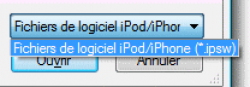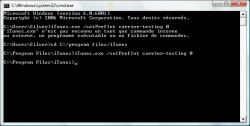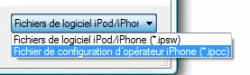Il y a quelques temps, nous avons publié un tutoriel permettant d'utiliser un fichier de configuration opérateur (.ipcc) pour activer les MMS et le Partage Internet en 3.0.
Également, lors des "mises à jours opérateurs" par iTunes, c'est bien le fichier .ipcc de l'iPhone qui est mis à jour. Ces fichiers contiennent les données de réseau cellulaire pour un opérateur précis.
Depuis que iTunes 8.2 est sorti, la sélection d'un fichier .ipcc par un quelconque utilisateur est désactivée.
Il n'est plus possible de sélectionner un fichier de configuration opérateur
Ce tutoriel va vous permettre de réactiver simplement cette fonction, autant pour PC que pour Mac.
Mini-FAQ => Fichier de configuration opérateur
- A quoi ça peut bien servir ?
Changer le fichier de configuration opérateur de l'iPhone peut servir à changer le logo de l'opérateur, ou aussi changer les données de réseau cellulaire simplement. C'est ce fichier qui contient tout ça.
- Y'a t'il des risques ?
Aucun. La mise à jour opérateur ne dépasse même pas les 5 secondes. C'est très rapide, et cela demande juste un reboot de l'iPhone.
- Ou trouve t-on les fichiers ipcc ?
Sur l'ancien tutoriel iPhoneGen pour activer les MMS et le Partage Internet sur une 3.0 beta (lien vers le tutoriel)
Avant toute manipulation, PC ou Mac, veuillez fermer complètement iTunes.
[ ~ Méthode pour PC ~ ]
1] - Ouvrez la console Windows en faisant " Touche Windows + R", et tapez cmd dans la fenêtre "Exécuter".
2] - Ecrivez ces lignes à la suite (un retour à la ligne ici signifie la touche "Entrée" sur votre PC)
[c] cd C:
cd Program Files
cd iTunes[/c]
Les lignes de codes
3] - Maintenant que la console est dans le dossier d'iTunes, il va falloir réactiver la gestion d'ipcc manuellement... en une seule ligne de code !
[c]iTunes.exe /setPrefInt carrier-testing 1[/c]
4] - Relancez iTunes normalement. Branchez votre iPhone, faites SHIFT + Rechercher les mises à jour, et regardez bien : la gestion de fichier .ipcc est de retour !
Utilisateurs de PC, c'est terminé pour vous !
[ ~ Méthode pour Mac ~ ]
La méthode pour Mac n'a pas été testée par le staff iPhoneGen, il y a donc des risques que cela ne fonctionne pas. Vous pouvez toujours attendre les retours des autres utilisateurs Mac sur le forum.
1] - Ouvrez Terminal et tapez cette ligne de code :
[c]defaults write com.apple.iTunes carrier-testing -bool TRUE[/c]
2] - Relancez iTunes. Branchez votre iPhone, faites MAJ + Rechercher les mises à jour et la gestion de fichier .ipcc est revenue !
Pour obtenir les .ipcc des opérateurs français, vous pouvez donc lire notre ancien tutoriel.
Notes:
Que ce soit pour PC ou Mac, vous pouvez, à l'inverse, désactivez la fonction de gestion d'ipcc.
Il vous suffit de refaire le tuto, et de changer la dernière ligne de code que vous avez à écrire.
PC : [c]iTunes.exe /setPrefInt carrier-testing 0[/c]
Mac : [c]defaults write com.apple.iTunes carrier-testing -bool FALSE[/c]
Source: Le tuto de Crevette89 dans la section "Les tutos des membres"
Commenter